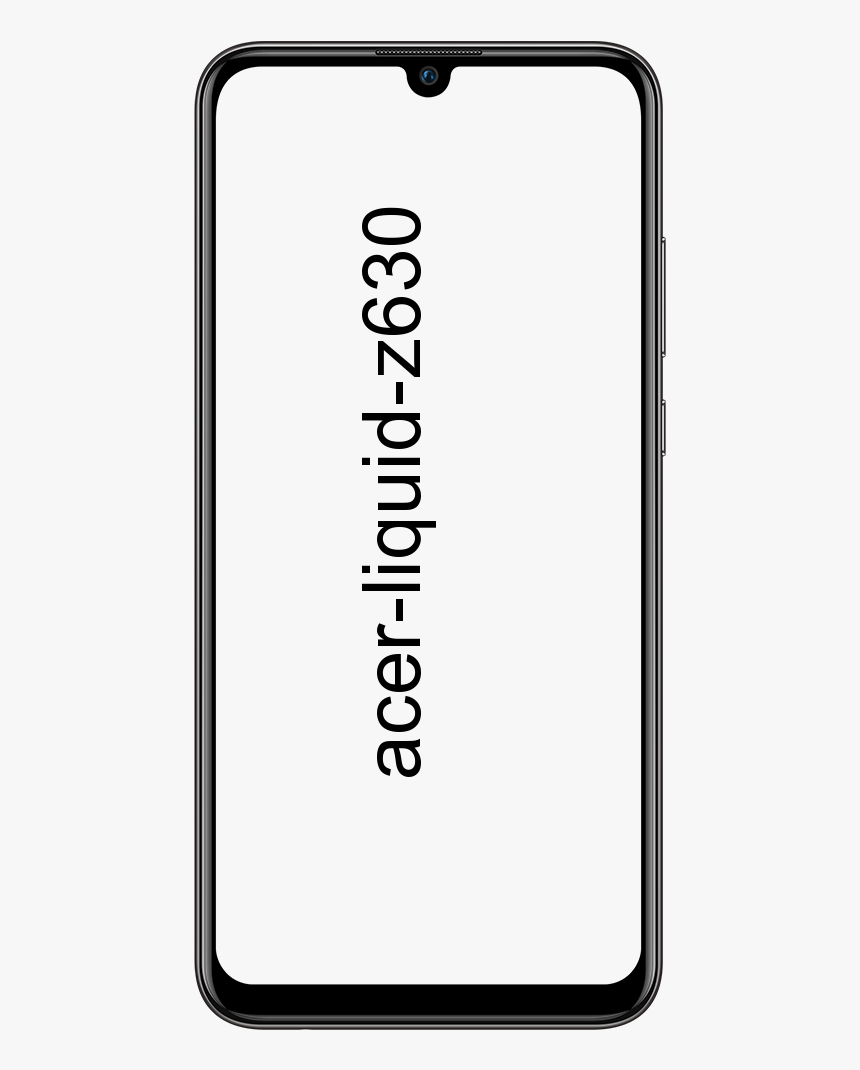ونڈوز 10 میں ونڈوز ایپس فولڈر کا کنٹرول کیسے لیں
کیا آپ ونڈوز ایپس فولڈر کو اپنے اندر رکھنا چاہتے ہیں؟ ونڈوز 10 ؟ ٹھیک ہے ، ونڈوز 8 میں میل اور فوٹو ٹو گیم جیسے بلٹ ان ایپس بہت زیادہ ہیں۔ یہ ایپس آپ کی ہارڈ ڈرائیو کے ونڈوز ایپس فولڈر میں موجود ہیں جن پر آپ کو موافقت کیے بغیر رسائی حاصل نہیں کی جاسکتی ہے۔
یہاں ہم آپ کو ونڈوز 10 میں ونڈوز ایپس فولڈر کا محل وقوع ہی نہیں بتاتے ہیں بلکہ آپ کو مختلف طریقوں سے آگاہ کرتے ہیں جس میں آپ آسانی سے اس تک رسائی یا ترمیم کرسکتے ہیں۔
ونڈوز 10 میں ونڈوز ایپس فولڈر کا کنٹرول رکھیں
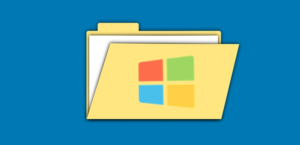
فوری طریقہ
یہ مضمون آپ کو پسند آنے والے کسی بھی فولڈر تک رسائی حاصل کرنے کی دستی تکنیک کو ظاہر کرے گا ، لیکن آپ ٹیک آف اونرشپ سیاق و سباق کے مینو انتخاب کو استعمال کرکے یا ڈاؤن لوڈ کرکے بھی شارٹ کٹ لے سکتے ہیں۔
بنیادی طور پر ، یہ ایک ہی نل میں سارا عمل انجام دیتا ہے۔ (اگر آپ پی سی کا اشتراک کرتے ہیں اور آپ دوسرے لوگوں کو مختلف فولڈروں کی ملکیت اور ماؤس کے بٹن کے نل کے بارے میں فکر مند ہیں تو ، آپ کو دستی طریقہ کار کی طرف جانا ہوگا۔)
اس طریقہ کو استعمال کرنے کے ل you ، آپ اسے ڈاؤن لوڈ یا انسٹال کرسکتے ہیں ملکیت کی رجسٹری لیں ہیک. اگر آپ اسے انسٹال کرنا چاہتے ہیں تو ، زپ فائل کو صرف نکالیں ، انسٹال ٹیک آوونشپ.ریگ پر ڈبل تھپتھپائیں اور نیچے دیئے گئے مراحل پر عمل کریں۔
اس کے بعد ، اپنے ونڈوز ایپس فولڈر میں جائیں (سی: پروگرام فائلیں بطور ڈیفالٹ ، لیکن آپ فائل ایکسپلورر کے اوپری حصے میں ویو کو ٹیپ کرنے کے بعد اسے چھپانا چاہیں گے ، پھر پوشیدہ آئٹمز باکس کو نشان زد کریں)۔
ایک بار جب آپ ونڈوز ایپس کو دیکھ سکتے ہیں ، تو اسے دائیں سے ٹیپ کریں اور پھر سیاق و سباق کے مینو میں نئے ملکیت کے بٹن کو ٹیپ کریں۔ ایک بار جب آپ اس پر کلک کرتے ہیں تو ، ایک پوورشیل پرامپٹ کھل جاتا ہے اور فولڈر کا کنٹرول سنبھالنے کے لئے ایک کمانڈ پر عمل درآمد کرتا ہے۔ اس کے بعد ، آپ آسانی سے ونڈوز ایپس تک رسائی حاصل کر سکتے ہیں!
دستی طور پر - ونڈوز ایپس فولڈر تک رسائی حاصل کریں
اگر آپ کو سلامتی یا کسی بھی وجوہ کی بناء پر سیاق و سباق کے مینو میں ’’ ملکیت لیں ‘‘ کمانڈ کی ضرورت نہیں ہے تو ، اس کے بعد آپ دستی طور پر ونڈوز ایپس فولڈر تک رسائی حاصل کرسکتے ہیں۔
مرحلہ نمبر 1:
تاہم ، سیدھی نظر سے ، ونڈوز ایپ فولڈر پوشیدہ ہے۔ اگر آپ فولڈر دیکھنا چاہتے ہیں تو ، پروگرام فائلیں فولڈر میں جائیں ، پھر دیکھیں ٹیب پر ٹیپ کریں ،
مرحلہ 2:
اس کے بعد پوشیدہ اشیا چیک باکس منتخب کریں۔ یہ کارروائی آپ کو تمام پوشیدہ فولڈرز دکھائے گی۔ اس میں ونڈوز ایپس فولڈر شامل ہے۔
کروم ڈاؤن لوڈ بار کو غیر فعال کریں
نوٹ: جیسا کہ آپ فولڈر دیکھ سکتے ہیں ، آپ اس میں موجود فائلوں کو دیکھنے کے لئے فولڈر نہیں کھول سکتے ہیں۔ لیکن اگر آپ اسے کھولنے کی کوشش کرتے ہیں تو پھر آپ کے منتظم ہونے کے باوجود بھی آپ کی رسائی سے انکار کردیا جائے گا۔
مرحلہ 3:
اگر آپ ونڈوز ایپس کے فولڈر تک رسائی حاصل کرنا چاہتے ہیں۔ فولڈر پر سیدھے ٹائپ کریں اور پھر سیاق و سباق کے اختیارات کی فہرست میں سے پراپرٹیز آپشن کا انتخاب کریں۔
مرحلہ 4:
جب مذکورہ کارروائی عمل میں لائے گی تو پھر پراپرٹیز کی ونڈو کھل جائے گی۔ سیکیورٹی ٹیب پر جائیں ، اور پھر ونڈو کے نیچے نظر آنے والے ایڈوانسڈ بٹن پر ٹیپ کریں۔
مرحلہ 5:
جب اعلی درجے کی سلامتی کی ترتیبات کی ونڈو کھولی تو ، صرف تبدیلی کے لنک پر ٹیپ کریں۔
اس بلو رے ڈسک کو آکس ڈیکوڈنگ کے ل a لائبریری کی ضرورت ہے ، اور آپ کے سسٹم میں یہ موجود نہیں ہے
مرحلہ 6:
اس کے بعد آپ کو یو اے سی کا اشارہ ملے گا۔ جاری رکھنے کے لئے صرف ہاں کے بٹن پر ٹیپ کریں۔
مرحلہ 7:
اب ونڈو ونڈوز ایپ فولڈر کی تمام اجازتوں کو ظاہر کرے گی۔ جیسا کہ آپ دیکھ سکتے ہیں ، فولڈر سسٹم کا ہے ، لہذا آپ اس تک رسائی حاصل نہیں کرسکتے ہیں۔ اگر آپ اس میں ترمیم کرنا چاہتے ہیں تو ٹرسٹڈ انسٹالر کے ساتھ والے چینج لنک پر ٹیپ کریں۔
مرحلہ 8:
مندرجہ بالا کارروائی صارف یا گروپ ونڈو کو منتخب کریں۔ یہاں ، منتظم کا صارف نام داخل کریں اور چیک ناموں کے بٹن پر ٹیپ کریں۔
مرحلہ 9:
تاہم ، کارروائی خود بخود آبجیکٹ کے نام کو پُر کردے گی۔ اب ، جاری رکھنے کے لئے اوکے بٹن پر ٹیپ کریں۔
نوٹ: لیکن مین ونڈو میں ، آپ یہ بھی دیکھ سکتے ہیں کہ فولڈر کے مالک کو آپ کے مطلوبہ منتظم اکاؤنٹ میں تبدیل کردیا گیا ہے۔ تبدیلی کا اطلاق کرنے سے پہلے ، یاد رکھیں کہ ذیلی کنٹینروں اور اشیاء پر مالک کو تبدیل کریں چیک باکس منتخب کیا گیا ہے۔ متبادل کے طور پر ، آپ ونڈوز ایپس فولڈر میں موجود دیگر فائلوں اور فولڈروں کے ساتھ تعامل نہیں کرسکتے ہیں۔
مرحلہ 10:
ایک ہو گیا ، ترمیم کو بچانے کے لئے ٹھیک بٹن پر ٹیپ کریں۔
مرحلہ 11:
جب بھی آپ اوکے بٹن پر ٹیپ کرتے ہیں ، ونڈوز فائل اور فولڈر کی اجازت میں ترمیم کرنا شروع کردیتی ہے۔ اس عمل میں کچھ وقت لگ سکتا ہے ، لہذا پیچھے بیٹھیں اور تھوڑی دیر انتظار کریں جب تک کہ پورا عمل مکمل نہ ہوجائے۔
مرحلہ 12:
جب فائل اور فولڈر کی اجازت میں ردوبدل کیا گیا ہو ، تب بھی آپ آسانی سے کسی بھی دوسرے فولڈر کی طرح پروگرام فائلوں کے فولڈر میں اس وقت تک رسائی حاصل کرسکتے ہیں جب بھی آپ ایڈمنسٹریٹر ہو یا منتظم کے حقوق حاصل ہوں۔
نتیجہ:
ونڈوز 10 میں ونڈوز ایپس فولڈر کے کنٹرول کے بارے میں سب کچھ ہے۔ آپ نے جو بھی طریقہ استعمال کیا ہے ، آپ کو اپنے ونڈوز ایپ فولڈر تک رسائی حاصل کرنا ہوگی۔ اس کے علاوہ ، آپ اب جانتے ہو کہ اپنی ہارڈ ڈرائیو کے کسی بھی فولڈر کو کس طرح سنبھالنا ہے۔ اگر آپ مضمون کے بارے میں کوئی دوسرا طریقہ یا نکات بانٹنا چاہتے ہیں تو ہمیں ذیل میں بتائیں۔ مزید سوالات اور سوالات کے لئے ہمیں ذیل میں تبصرہ سیکشن میں بتائیں!
یہ بھی پڑھیں: